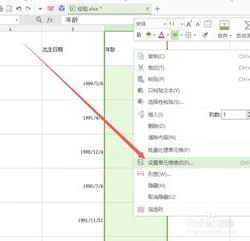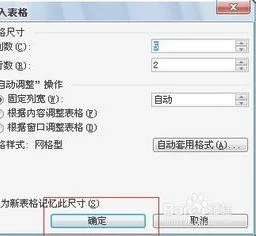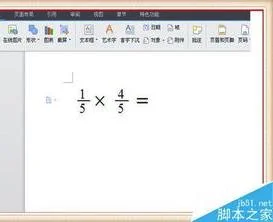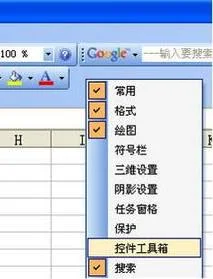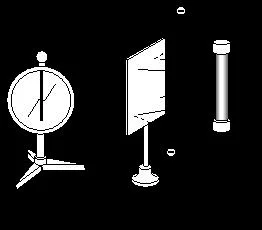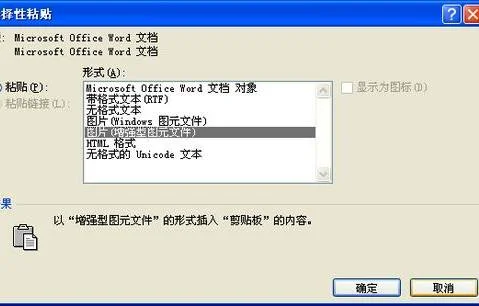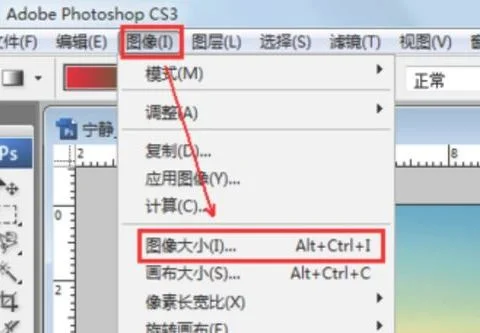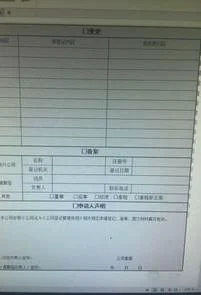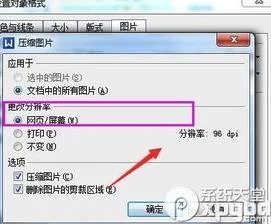1.用wps怎么画框图
1.打开WPS,选择插入---图片---来自文件。
2.在弹出的选择图片框中选择自己需要插入的图片。
3.图片插入完成后,点击图片,选择格式---设置对象格式。
4.在弹出的设置对象格式中选择,颜色与线条---填充色为红色,线条颜色为红色线型为1磅,点击确定。
5.最终效果。
2.怎么在电脑上画服装设计图
CAD可以画,有点累的;CorelDRAW不错的,PS可以做效果。
服装设计并不是有单一的软件,而是有不同分类用途的软件结合使用,当然常用软件是CorelDRAW和Photoshop。
服装设计包括服装款式图设计,服装人体着装设计,服装版型打板设计,另外还需要服装主题背景颜色等诸多因素的设计,并不是一个软件就可以搞定的,如果你想真正学好服装设计你至少要学会CorelDRAW(画服装款式图),photoshop(服装图片背景颜色等图片后期效果处理),服装CAD(服装打版软件,就是将服装款式图打版成服装生产裁片,之后服装才可以进行批量生产,有加拿大派特系统,或者至尊宝纺cad系统),还有专门服装设计软件,例如北京日升款式设计系统(可以在里面进行人体着装设计,面料,颜色等都可以设计选择)。
个人认为,一般要做好电脑服装设计,流程如下:
电脑设计服装时装图(即人体着装图)-----根据人体着装图电脑画款式图(即平面效果图,有正面,反面,侧面,细节等部分)-----由版式技术部门电脑打版,制作成衣裁片(一般这个环节设计师只需要了解并会和版式沟通即可,不用很专业)。
总之以上是我个人的建议,希望能给你一些帮助。
3.如何用WPS文字绘图工具绘制标准图形
一、基础技巧 平时,当我们在用WPS绘图时,一般都是先单击“自选图形”,再选择要绘制的图形形状,然后在WPS中拖动鼠标画出图形后,再做适当调整即可,不过这样绘制出的图形有时很不规范(标准),这就需要我们掌握一定技巧。
Shift 键的作用:在拖动鼠标绘制图形时,如果在键盘中同时按下Shift键,我们就可以绘制出该图形的标准样式。比如要绘制一个正圆,如果按下Shift键的同时,不论我们如何拖动鼠标,得到的始终是一个标准的圆形。
依此类推,绘制三角形时,得到的永远是正三角形;绘制正方形时,将得到的永远是正方形。 Ctrl键的作用:Ctrl键在绘制图形时的作用同样重要,当我们在键盘中按下Ctrl键的同时,无论我们绘制那种图形,则该图形始终以中心点为基准,进行上下、左右或同时对称变化。
若用鼠标指向调整句柄调整图形时,该图形则以对称的方式进行变化。 Shift+Ctrl 组合键的作用:当我们绘制图形时,如果在按下Shift+Ctrl组合键的同时拖动鼠标,那么绘制的图形将综合具有Shift和Ctrl键的双重效果。
比如我们在按下Shift+Ctrl组合键的同时绘制一个等边三角形,则该等边三角形不但始终以中心点呈放射状向周围变化,而且始终能保持标准的正三角形。其它图形依此类推。
Alt键的作用:当我们需要移动绘制的图形时,按下Alt键再移动图形可以做到位置更精确。 二、绘制实例 WPS 的绘图功能非常强大,其中基本包含了所有常用的形状,使用时只要在“自选图形”中选择相应的图形,然后在拖动鼠标即可绘制。
而有时我们需要绘制一些特殊图形时,WPS的绘图功能并没有直接提供,比如半圆弧等,这就需要我们手动反复调整,如果我们再借助Shift和Ctrl键的帮助,就能快速绘制出我们想要的图形了。1、半圆弧:在WPS中如果绘制圆形还是比较容易的,而如果要绘制半圆时就要费一番周折了。
首先是在WPS中单击“自选图形 ——更多自选图形”,然后在打开的“自选图形”的“基本开关”中选中“空心弧”,左手在键盘中按下Shift键的同时,拖动鼠标画出一个标准的空心弧形(如图01),然后在空心弧用鼠标指向黄色的菱形调整句柄,拖动调整句柄向外环的端点移动使之合并,即可得到一个标准的半圆弧(如图02)。 2、内切圆 首先是在“自选图形”中选中“直角三角形”(也可以是其它形状),在键盘中按下Shift键的同时,拖动鼠标画出直角三角形,然后再选择“椭圆形”并将鼠标指向三角形的直角顶点,再以同样的方法拖动鼠标画出圆形,直到每条边都能与圆形相切为止(如图03)。
3、带箭头的圆弧 在 “自选图形”中提供了带箭头的直线,如果我们需要绘制带箭头的弧线怎么办?有办法,首先是在“自选图形”中选中“弧形”,并在键盘中按下Shift键的同时,拖动鼠标画出标准弧形,然后再用鼠标指向黄色的菱形调整句柄,并用左手在键盘中按下Ctrl键,拖动调整句柄使之变成我们需要的弧形(如图04),并在弧形上右击鼠标,选择“设置对象格式”,在打开的“设置对象格式”对话框中,单击“颜色与线条”选项卡,在“箭头”选项组中单击“始端样式”或“末端样式”,并弹出的下拉列表中选择相应的箭头(如图05,最后单击“确定”即可。
4.怎样画服装设计图
要画服装设计图发张图片就会啦?太夸张了吧,不知你是做什么工作的,好像对服装设计不太了解,服装设计包括1、创作设计(款式图,包括款式、面料、色彩等等的表达);2、结构设计(也叫打版,版型处理,每个部位的具体规格尺寸);3、工艺设计(也叫车位,一件成品的缝制过程)。其中打版在中间是处于一个承上启下的作用,是整个服装设计里面最重要的一个环节。这个过程学下来最少需要一年时间。
作为实用的参考工具书,你可以看看高鸿著的《服装结构设计及其应用》,139元,是一本比较专业实用的服装工具参考书,比那些几十元一本的理论书要实用得多。小知识:服装设计包括创意设计,结构设计以及工艺设计,服装结构设计是服装设计的核心技部分,是创意设计与工艺设计的桥梁。服装结构设计也俗称服装打版或服装纸样,也有些地方叫服装制版。
5.wps演示如何画曲线
方法步骤一:
启动WPS表格2013,先设定abc的值,也就是二次函数的三个系数。
方法步骤二:
我们知道,a是不能为0的,所以,有必要设置数据有效性,设为不允许为0.
方法步骤三:
下面要制作函数表达式了,平方号我们可以在特殊符号中选择。
方法步骤四:
为了制作一个随机的图,我们要用到公式代码,这样给出不同的abc值,得到的曲线也不同。所以函数表达式可以这样写:="y="&IF(E3=1,"x?",E3&"x?")&IF(F3<0,F3&"x",IF(F3=0,"",IF(F3=1,"+x","+"&F3&"x")))&IF(G3<0,G3,IF(G3=0,"","+"&G3)),我们知道二次函数的对称轴的公式是 x=-b/2a,所以我们可以在B3单元格输入公式:=ROUND($F$3/(-2*$E$3)-13+ROW(),0),填充,然后在C3输入=$E$3*B3^2+$F$3*B3+$G$3,如下图所示:
方法步骤五:
数据生成完毕,下面是生成图表了,选择XY散点图,类型选为无数据点平滑线散点图。
方法步骤六:
源数据的设置,切换到数据区域选项卡,单击数据区域后的选项,给出数据区域。
方法步骤七:
图表基本已经生成完毕,我们稍微美化一下,改变曲线颜色,删除一些不必要的东西,最后的效果如下所示:
以上就是wps表格画二次函数曲线图教程